如何在Windows制作CentOS USB 启动盘
Linux USB驱动器也是我们所诉称的U盘启动系统。通常,在笔记本电脑或PC上安装某些Linux发行版时

Linux USB驱动器也是我们所诉称的U盘启动系统。通常,在笔记本电脑或PC上安装某些Linux发行版时,您需要一个可引导的USB,其中包含要安装的发行版。
本教程说明如何在Windows,macOS和Linux制作Linux USB 启动盘的步骤。您可以使用Linux USB 启动盘来引导和修复计算机系统。
或者在支持从USB引导的任何计算机安装Linux发行版。
制作Linux USB 启动盘,首先您需要下载发行版ISO文件。该文件包含安装Linux发行版所需的所有文件。
我们将使用最新的CentOS版本,但本教程介绍的步骤应适用于任何其他Linux发行版。访问发行下载页面Ubuntu , CentOS 并下载最新的ISO文件。
Etcher 制作Linux USB 启动盘
有几个可供使用的应用程序,它们可让您将ISO镜像刷入到USB驱动器。在此示例中。
我们将使用Etcher。这是一个自由的开源程序,用于将ISO镜像刷人到SD卡和USB驱动器并支持Windows,macOS和Linux。
转到Etcher下载页面,并下载适用于您的操作系统的最新Etcher版本。下载文件后,双击它,然后按照安装向导进行操作。
使用Etcher制作Linux USB 启动盘是一个相对简单的过程,只需遵循以下步骤即可。将USB驱动器连接到系统并启动Etcher。
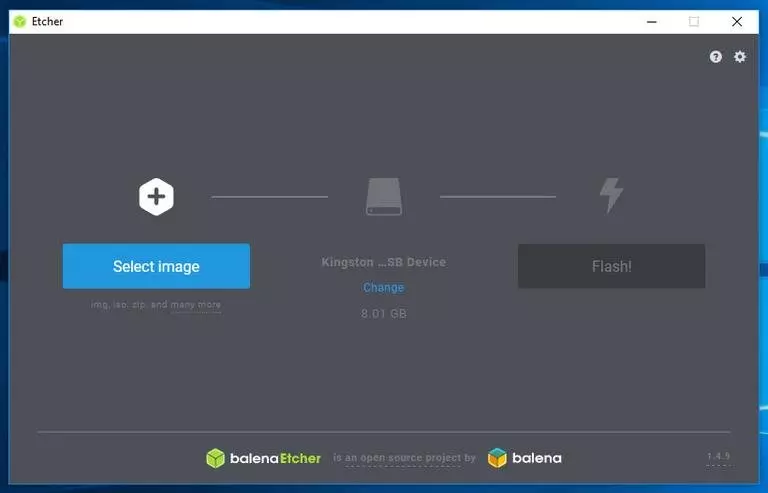
单击Select image按钮并找到已经下载.iso文件。
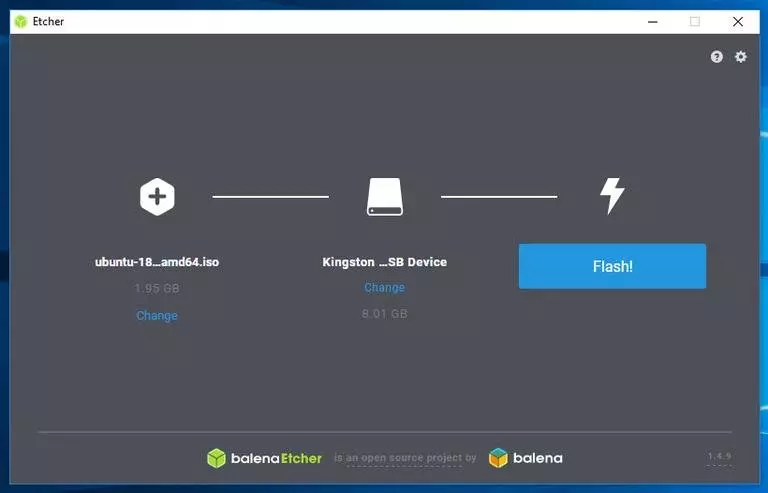
如果您的计算机仅连接了一个USB驱动器,则Etcher将自动选择它。否则,如果连接了多个SD卡或USB驱动器,请确保选择正确的USB驱动器。
单击Flash image按钮,Etcher将在Flash image期间显示进度条和ETA。
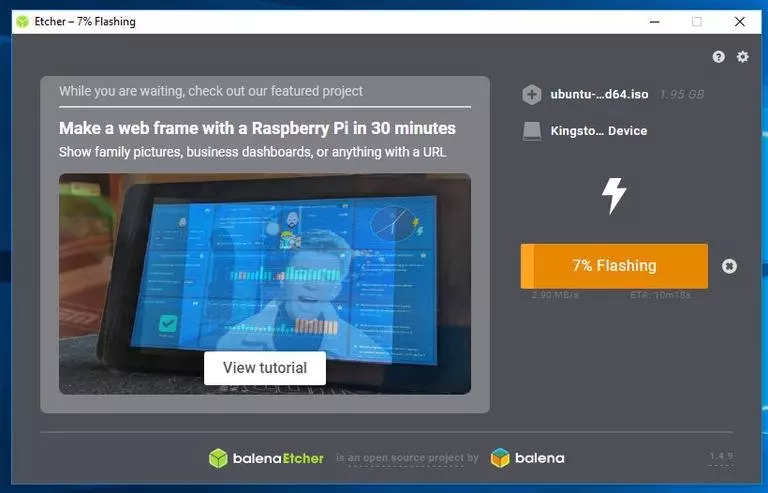
整个过程可能需要几分钟,具体取决于ISO文件的大小和USB驱动器的速度。完成后,将出现以下屏幕,告诉您将ISO镜像已成功刷入。
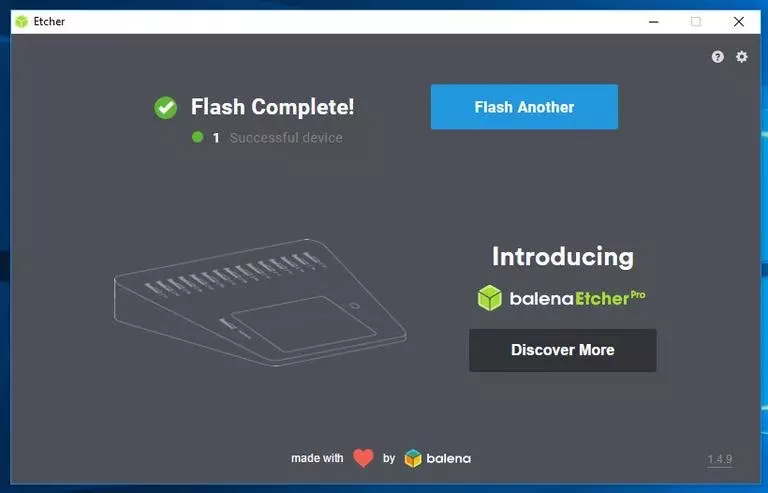
至此!你已成功制作Linux USB 启动盘。
结论
创建可引导的Linux USB驱动器是一个相对非常容易的任务。
在几分钟之内,您就可以用自己喜欢的Linux发行版刷新USB驱动器,并使用它在PC或笔记本电脑上安装操作系统。
如果您遇到问题或有反馈,请在下面发表评论。






